Εδώ είναι η σωστή έκδοση του BlueStacks για Windows 11
- Το BlueStacks είναι μια εφαρμογή που μπορείτε να εγκαταστήσετε στον υπολογιστή σας με Windows και είναι ο καλύτερος τρόπος για να αποκτήσετε εφαρμογές Android σε υπολογιστή.
- Με τόσες πολλές εκδόσεις εκεί έξω, μπορεί να προκαλέσει σύγχυση ποια είναι η καλύτερη για τα Windows 11 σας. Σας το ξεκαθαρίζουμε σε αυτό το άρθρο.
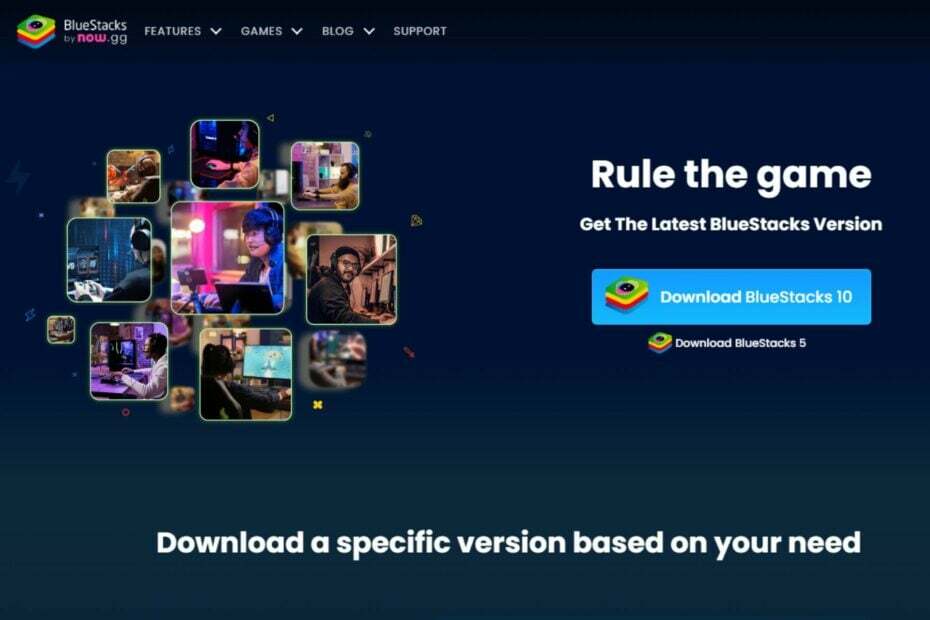
ΧΕΓΚΑΤΑΣΤΑΣΗ ΚΑΝΟΝΤΑΣ ΚΛΙΚ ΣΤΟ ΑΡΧΕΙΟ ΛΗΨΗΣ
- Κατεβάστε το Fortect και εγκαταστήστε το στον υπολογιστή σας.
- Ξεκινήστε τη διαδικασία σάρωσης του εργαλείου για να αναζητήσετε κατεστραμμένα αρχεία που είναι η πηγή του προβλήματός σας.
- Κάντε δεξί κλικ Ξεκινήστε την επισκευή ώστε το εργαλείο να μπορεί να ξεκινήσει τον αλγόριθμο επιδιόρθωσης.
- Το Fortect έχει ληφθεί από 0 αναγνώστες αυτόν τον μήνα.
Τα Windows 11, η πιο πρόσφατη επανάληψη της Microsoft, πραγματοποίησαν τα όνειρα των χρηστών Android με την εισαγωγή του υποσυστήματος Windows για Android που σας επιτρέπει να πλευρική φόρτωση εφαρμογών Android.
Ωστόσο, ορισμένοι χρήστες προτιμούν να φορτώνουν τις εφαρμογές χρησιμοποιώντας εναλλακτικές λύσεις όπως το Bluestacks για Windows 11. Το Bluestacks είναι πολύ δημοφιλές Εξομοιωτής Android, και αν είναι η επιλογή του δηλητηρίου, σας δείχνουμε πώς να το κατεβάσετε.
Μπορείτε να κάνετε λήψη του BlueStacks στα Windows 11;
Ναι, μπορείτε να κάνετε λήψη του BlueStacks στα Windows 11. Κάθε φορά που λαμβάνετε μια ερώτηση σχετικά με το αν μπορείτε να κάνετε λήψη μιας εφαρμογής στα Windows 11, θα πρέπει ήδη να γνωρίζετε ότι έχει να κάνει με το Απαιτήσεις συστήματος.
Το λειτουργικό σύστημα συνοδεύεται από αυστηρές απαιτήσεις υλικού και λογισμικού, οπότε αν δεν πληροίτε αυτές τις προϋποθέσεις, θα πρέπει πιθανώς να κοιτάξετε Εξομοιωτές Android για υπολογιστές χαμηλού επιπέδου.
Ευτυχώς, το BlueStacks είναι κάπως επιεικό στις απαιτήσεις και σχεδόν όλοι μπορούν εύκολα να τις επιτύχουν. Το μόνο που χρειάζεσαι είναι:
- Ένα ενημερωμένο λειτουργικό σύστημα
- Τουλάχιστον 4 GB RAM
- Ενημερωμένα προγράμματα οδήγησης
- Τουλάχιστον 5 GB ελεύθερου αποθηκευτικού χώρου
- Μια σύνδεση στο Διαδίκτυο που λειτουργεί
Πώς μπορώ να εγκαταστήσω το BlueStacks στα Windows 11;
- Πλοηγηθείτε στο πρόγραμμα περιήγησής σας και μεταβείτε στο Ιστότοπος BlueStacks.
- Θα βρείτε δύο επιλογές: BlueStacks 10 και BlueStacks 5. Εάν ο υπολογιστής σας πληροί τις απαιτήσεις που αναφέρονται παραπάνω, πατήστε το κουμπί λήψης για το BlueStacks 5, το οποίο είναι το πρόγραμμα εγκατάστασης εκτός σύνδεσης. Ωστόσο, εάν έχετε υπολογιστή χαμηλότερης ποιότητας και δεν θέλετε να κάνετε λήψη του αρχείου, μπορείτε να χρησιμοποιήσετε το BlueStacks 10, την έκδοση cloud.
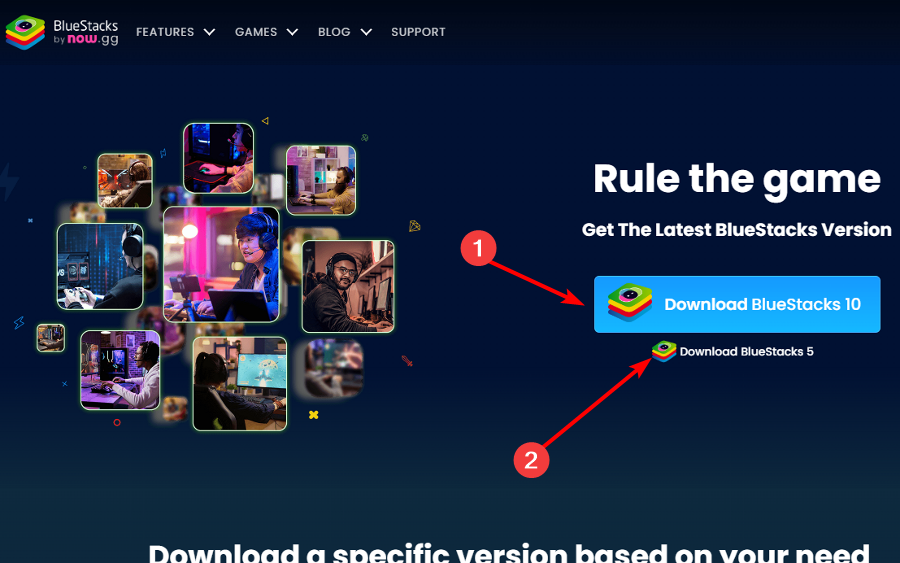
- Μόλις κατεβάσετε το αρχείο εγκατάστασης, κάντε κλικ σε αυτό μια φορά και πατήστε Εγκαθιστώτώρα.
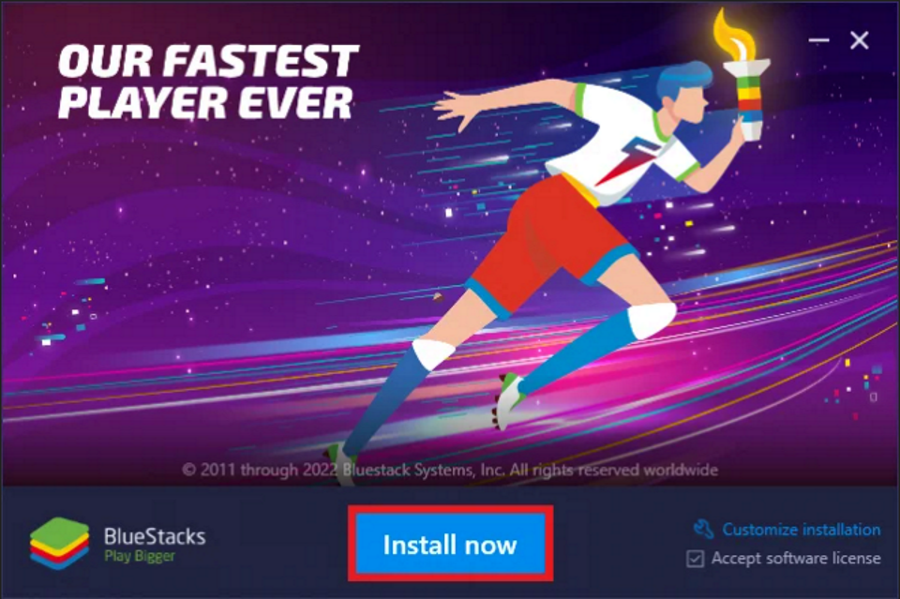
- Περιμένετε μέχρι ο εξομοιωτής να ολοκληρώσει την εγκατάσταση. Εάν πιστεύετε ότι διαρκεί πολύ, το τείχος προστασίας ή το πρόγραμμα προστασίας από ιούς ενδέχεται να εμποδίζουν την εγκατάσταση, επομένως απενεργοποιήστε το προσωρινά μέχρι να ολοκληρωθεί αυτή η διαδικασία.
- Θα μεταφερθείτε στην αρχική σελίδα, όπου μπορείτε να κάνετε λήψη εφαρμογών Android.
- Πώς να κάνετε σωστή μετεγκατάσταση από το Net Core 3.1 στο Net 6
- Πώς να ανοίξετε αρχεία CAL [3 Εύκολες Μέθοδοι]
Οι χρήστες που επιλέγουν να επιλέξουν το BlueStacks 10 πρέπει να διασφαλίσουν ότι έχουν μια σταθερή και ισχυρή σύνδεση στο Διαδίκτυο. Πρέπει επίσης να έχουν αρκετό ελεύθερο χώρο στο δίσκο για να χωρέσουν τα δεδομένα του παιχνιδιού.
Το κύριο πλεονέκτημα της έκδοσης που βασίζεται στο cloud είναι ο συγχρονισμός. Αυτό σας επιτρέπει να έχετε πρόσβαση στο BlueStacks σας από άλλη συσκευή και να συνεχίσετε να παίζετε παιχνίδια όπου κι αν βρίσκεστε.
Ποιο Bluestack είναι καλύτερο για τα Windows 11;
Η σωστή απάντηση είναι πάντα η πιο πρόσφατη έκδοση. Το BlueStacks διατίθεται σε εκδόσεις 32-bit και 64-bit, οπότε φροντίστε να κατεβάσετε το κατάλληλο για τον υπολογιστή σας.
Δεδομένου ότι τα Windows 11 δεν διαθέτουν σύστημα 32 bit, είναι πιο εύκολο για εσάς να αποκτήσετε την έκδοση 64 bit και να αποφύγετε τη σύγχυση. Ωστόσο, υπάρχουν περισσότερα σε αυτό.
Αν και το BlueStacks 5 είναι η πιο πρόσφατη έκδοση, θα βρείτε τέσσερις επιλογές στη σελίδα λήψης, οι οποίες έχουν βελτιστοποιηθεί για τα Windows 11.
Όταν απορρίπτετε την έκδοση 32-bit, παραμένετε με τρία. Λοιπόν, ποια BlueStacks πρέπει να επιλέξετε;
- Nougat 64-bit – Μπορείτε να κατεβάσετε και να παίξετε μόνο παιχνίδια που υποστηρίζουν το σύστημα Android 64-bit.
- Πίτα 64-bit – Μπορείτε να κατεβάσετε και να παίξετε παιχνίδια με δυνατότητα αναπαραγωγής μόνο σε Android 8 και 9.
- Android 11 – Μπορείτε να κατεβάσετε και να παίξετε παιχνίδια μόνο στο Android 11.
Οι περισσότεροι χρήστες προτιμούν την έκδοση Pie επειδή έχει βελτιστοποιηθεί για βελτιωμένο παιχνίδι. Είναι επίσης Το Hyper-V είναι ενεργοποιημένο.
Ένα από τα πλεονεκτήματα του BlueStacks που υποστηρίζεται Hyper-V είναι ότι σας επιτρέπει να χρησιμοποιείτε τον εξομοιωτή BlueStacks σε μια εικονική μηχανή.
Αυτό σημαίνει ότι μπορείτε να εκτελέσετε τις εφαρμογές σας Android σε μια εικονική μηχανή, κάτι που θα σας βοηθήσει να εξοικονομήσετε χρήματα μνήμη και επεξεργαστική ισχύ και αυξάνουν την ασφάλεια σε σύγκριση με τη χρήση ενός εξομοιωτή απευθείας στο δικό σας υπολογιστή.
Είναι τόσο απλό. Με το BlueStacks, απέχετε μόλις λίγα λεπτά από το να έχετε στη διάθεσή σας όλες τις αγαπημένες εφαρμογές που χρησιμοποιείτε στη συσκευή σας Android στον υπολογιστή σας με Windows.
Με μια σειρά από λειτουργίες, όπως εικονικοποίηση, εξομοιωτές και συμβατότητα με πολλές εφαρμογές Android, αξίζει να το έχετε στον υπολογιστή σας.
Έχετε κατεβάσει το BlueStacks στα Windows 11 σας; Τι σας αρέσει περισσότερο σε αυτό; Ενημερώστε μας στην παρακάτω ενότητα σχολίων.
Εξακολουθείτε να αντιμετωπίζετε προβλήματα;
ΕΥΓΕΝΙΚΗ ΧΟΡΗΓΙΑ
Εάν οι παραπάνω προτάσεις δεν έχουν λύσει το πρόβλημά σας, ο υπολογιστής σας ενδέχεται να αντιμετωπίσει πιο σοβαρά προβλήματα με τα Windows. Προτείνουμε να επιλέξετε μια λύση all-in-one όπως Fortect για την αποτελεσματική επίλυση προβλημάτων. Μετά την εγκατάσταση, απλώς κάντε κλικ στο Προβολή & Διόρθωση κουμπί και μετά πατήστε Ξεκινήστε την επισκευή.


